Como você leu inicialmente, é possível capturar ou gravar conteúdo do Spectrum – programas esportivos, programas, filmes e muito mais. No entanto, o DVR na nuvem será necessário para prosseguir. Infelizmente, nem todos os usuários gostariam disso, pois foram relatados casos de problemas encontrados durante o uso. Assim, muitos provavelmente estão curiosos sobre o “Como faço para gravar no Spectrum sem DVR?” consulta.
Veremos nas próximas seções deste artigo se é possível gravar conteúdo do Spectrum sem a necessidade de DVR e como isso pode ser feito.
Conteúdo: Parte 1. Você consegue gravar no espectro sem DVR?Parte 2. Como gravar no Spectrum sem DVR?Parte 3. Como gravar no Spectrum Cloud DVR?Perguntas frequentes sobre espectro de gravação
Parte 1. Você consegue gravar no espectro sem DVR?
Antes de entrarmos no ponto principal da discussão deste artigo – responder à pergunta “Como faço para gravar no Spectrum sem DVR?” consulta, vamos descobrir se é possível gravar sem o DVR.
Para dar uma resposta curta, é um “sim”. Você pode manter vídeos gravados do seu conteúdo favorito do Spectrum mesmo sem ter o DVR em nuvem com você. Neste caso, tudo que você precisa é de uma ferramenta confiável de gravação de tela. Procurar um pode ser entediante e difícil, especialmente se você não tiver feito o processo antes. Não se preocupe, você encontrará a melhor opção ao entrar na próxima seção.
Além disso, também vale a pena mencionar que o conteúdo do Spectrum pode ser visualizado em outros provedores de serviços de streaming de vídeo, como Hulu, Tubi, Apple TV+ e muito mais. Você também pode gravar o conteúdo do Spectrum que desejar nessas plataformas.
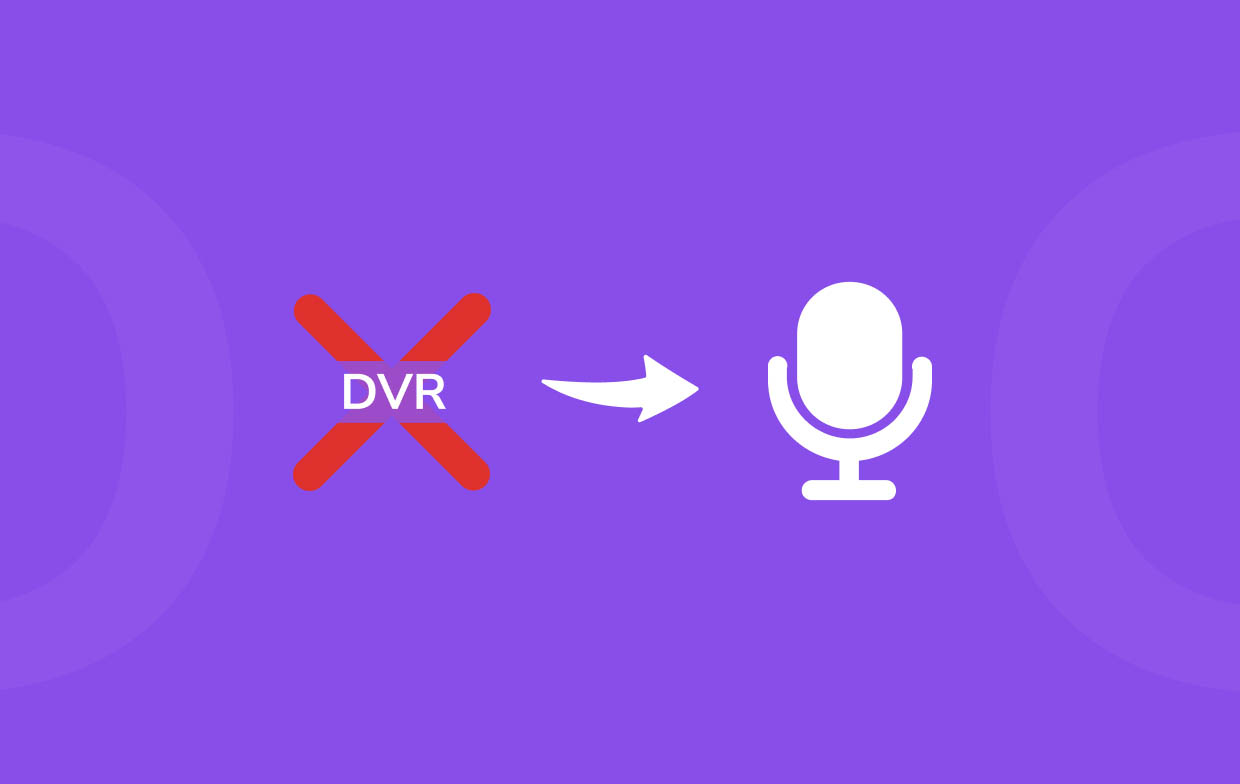
Parte 2. Como gravar no Spectrum sem DVR?
Por fim, é aqui que abordaremos a questão “como faço para gravar no Spectrum sem DVR?” preocupação. Embora o Spectrum tenha seu recurso de gravação de tela integrado, muitos usuários estão preocupados em tirar vantagem disso, sabendo que ele requer DVR na nuvem. E usar isso pode causar inconvenientes durante a gravação. Contar com uma ferramenta profissional que pode ajudar no processo de gravação de tela é a principal solução para a preocupação mencionada. Estamos aqui para apresentar o melhor – o Gravador de tela iMyMac.
Obtenha uma avaliação gratuita agora! Mac normal Mac da série M Obtenha uma avaliação gratuita agora!
É um aplicativo profissional que pode executar telas de alta definição e gravação de webcam sem atraso ao mesmo tempo que permite aos usuários escolher o tipo de áudio que desejam capturar. Isso torna este programa muito capaz de capturar qualquer conteúdo do Spectrum.
Existem várias funções de edição que podem ser utilizadas para melhorar ainda mais os arquivos de saída durante o uso. Menus de anotações em tempo real também são facilmente acessíveis e disponíveis. Caso a webcam precise ser iniciada, um botão para fazer isso imediatamente pode ser tocado! Tirar instantâneos também deve ser fácil. Além disso, se você pretende pausar o processo de gravação e retomá-lo algum tempo depois ou talvez reiniciar, basta clicar nos menus “reiniciar” e “pausar”!
Então, como faço para gravar no Spectrum sem DVR usando este programa de software profissional?
- Ao instalar este aplicativo no seu PC, abra-o e procure o menu “Gravador de Vídeo” na interface.
- Escolha se deseja capturar apenas a tela ou incluir também sua webcam. Em seguida, prossiga para definir a área de gravação a ser usada.
- Comece a modificar as configurações de áudio selecionando o tipo de som a ser gravado – apenas o som do sistema ou do microfone ou ambos.
- Pressione o menu “Iniciar gravação”. Quando terminar, basta tocar no botão vermelho “parar”. O arquivo gravado será salvo em seu PC.

Parte 3. Como gravar no Spectrum Cloud DVR?
Embora nosso principal objetivo aqui seja responder à pergunta “como faço para gravar no Spectrum sem DVR?” preocupação, provavelmente, alguns de vocês ainda estão interessados no processo de gravação no Spectrum Cloud DVR. Com isso, preparamos esta seção.
- Escolha se deseja agendar uma gravação ou capturar uma série.
- Para agendar, acesse o conteúdo do Spectrum e confira sua página de informações. Pressione “Gravar”. Caso queira gravar uma série, procure primeiro o programa e depois veja também sua página de informações. Pressione o menu “Série de registros”. Você precisa selecionar se deseja capturar todos os episódios disponíveis ou os novos. Defina os horários de início e término antes de pressionar “Confirmar” ou “Gravar”.
- Terminada a gravação, você pode assistir aos vídeos gravados tocando em “DVR” e escolhendo “Minhas Gravações”.
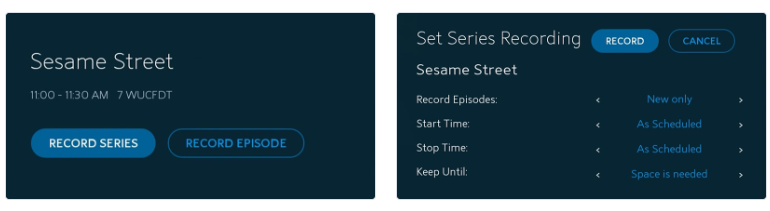
Perguntas frequentes sobre espectro de gravação
Você ainda pode ter algumas perguntas em mente depois de abordar “Como faço para gravar no Spectrum sem DVR?” consulta. Nesta parte, responderemos algumas perguntas frequentes sobre a gravação de conteúdo do Spectrum.
- Você pode gravar no Spectrum sem caixa?
Claro! Sem o DVR na nuvem, você ainda pode gravar qualquer conteúdo do Spectrum. Você só precisa de uma ferramenta confiável de gravação de tela como o iMyMac Screen Recorder.
- Onde está o botão de gravação no controle remoto Spectrum?
No controle remoto Spectrum, o botão vermelho que tem o rótulo “REC” é o menu de gravação. Você deve ver isso imediatamente olhando acima da área numérica no controle remoto.
- Por que não consigo gravar na minha Spectrum TV?
Talvez, se você estiver usando a função de gravação integrada, o DVR na nuvem esteja com defeito. Sempre use ferramentas confiáveis ao gravar a tela.
- O aplicativo Spectrum possui DVR?
Sim! O Cloud DVR e o Cloud DVR Plus estão disponíveis para quem usa o App Spectrum TV.



